之前我只用过NAT模式连接网络成功过,第一次用桥接模式连接网络成功,所以记录一下
1.下载 VMware Player
我使用的是VMware Player也就是 WMware 的社区版(免费的)用于非商业用途,学生学习,大家可以到WMware 的官网上去下载,有社区的就不用去费力去破解企业版的了。
2.下载 Centos7的OOTB环境
分享一个Centos7的OOTB环境 https://pan.baidu.com/s/1GzPn617KIm2ZJvekL3PiKg
大约有3G吧,可以省去Linux系统的安装
3.把下载好的 centos7 导入到 VMware Player

找到解压hadoop000.rar的文件夹,选中 hadoop000.vmx

4.打开虚拟机密码是 123456

5.虚拟机设置网络连接为桥接模式


点击 配置适配器

因为我使用window10主机使用 WIFI 联网的。输入网络,点击 网络状态

点击更改适配器选项

我是使用WLAN2 上网的。

所以我应该使用 下面的 第四个,你们根据自己的实际情况来选,网线选(以太网的那个),不要选VMnet1 和 VMnet8
NAT 联网的时候会用到它VMnet8

点击确定,确定
回到虚拟机鼠标右击打开终端

sudo -i
ip addr复制标红 的 地址

cd /etc/sysconfig/network-scripts/
vi ifcfg-eth0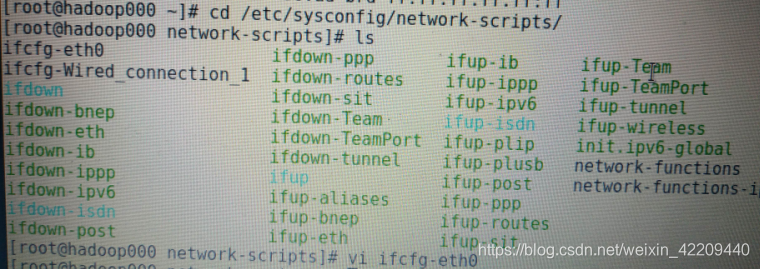
按下 i 进入编辑状态,把刚才复制的 物理地址,粘到 HWADDR=后面

在下面修改 IP 地址,子网掩码,还有网关,要根据自己的电脑来修改

cmd
输入 ipconfig注意:IP 地址不能跟本机的IP地址重了
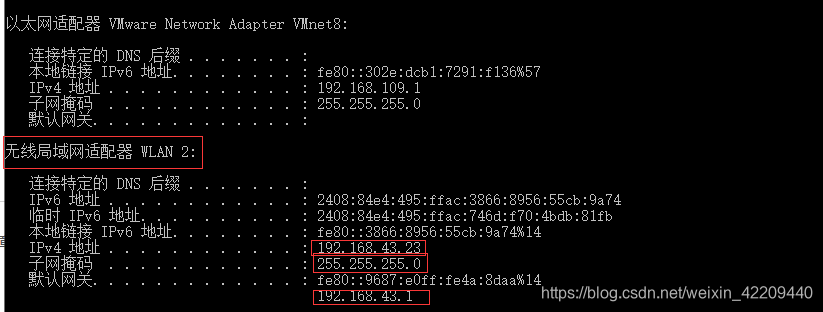
修改后键盘 按下 ESC,输入 :wq 保存并退出
:wq然后在虚拟机命令行,输入 reboot 重启虚拟机
试一下 ping www.baidu.com 看网络是否通了

如果连上了那太好了,如果没连上也不要气馁。去网上找找资料,例如NAT与网桥的区别啊。
我就折腾了三天,我怀疑是我连接恒丰银行的行内免费WIFI,或者是以前WMware12不好用,还有是对NAT与网桥不熟悉。






















 1231
1231











 被折叠的 条评论
为什么被折叠?
被折叠的 条评论
为什么被折叠?










